您好,登錄后才能下訂單哦!
您好,登錄后才能下訂單哦!
這篇文章主要介紹了Linux中如何安裝Etcher,具有一定借鑒價值,感興趣的朋友可以參考下,希望大家閱讀完這篇文章之后大有收獲,下面讓小編帶著大家一起了解一下。
Etcher新版是一款u盤鏡像制作工具,可以將鏡像刻錄到u盤,只要是可以連接USB,都可以使用,Etcher新版包括SD卡,它可以將isp、img、disk、raw等多種鏡像格式。
進入 Etcher.io[5] 網站,然后單擊適用于你的操作系統:32 位或 64 位 Linux、32 位或 64 位 Windows 或 MacOS 的下載鏈接。
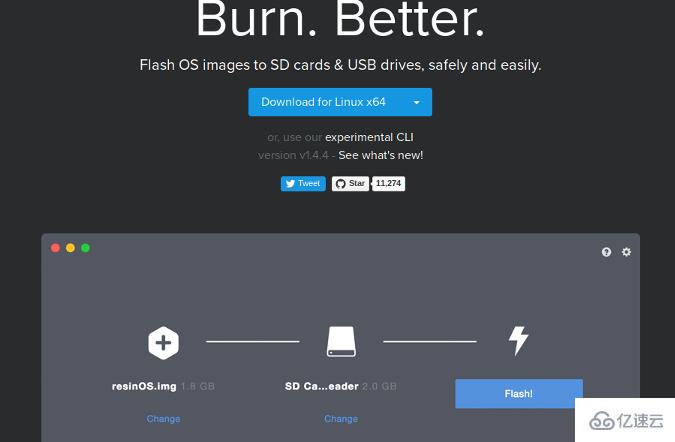
Etcher 在 GitHub 倉庫中提供了很好的指導,可以將 Etcher 添加到你的 Linux 實用程序集合中。
如果你使用的是 Debian 或 Ubuntu,請添加 Etcher Debian 倉庫:
$echo "deb https://dl.bintray.com/resin-io/debian stable etcher" | sudo tee /etc/apt/sources.list.d/etcher.list
信任 Bintray.com GPG 密鑰
$ sudo apt-key adv --keyserver keyserver.ubuntu.com --recv-keys 379CE192D401AB61
然后更新你的系統并安裝:
$ sudo apt-get update $ sudo apt-get install etcher-electron
如果你使用的是 Fedora 或 Red Hat Enterprise Linux,請添加 Etcher RPM 倉庫:
$ sudo wget https://bintray.com/resin-io/redhat/rpm -O /etc/yum.repos.d/bintray-resin-io-redhat.repo
使用以下任一方式更新和安裝:
$ sudo yum install -y etcher-electron
或者:
$ sudo dnf install -y etcher-electron
除了為 Ubuntu、EndlessOS 和其他版本的 Linux 創建可啟動鏡像之外,我還使用 Etcher 創建 SD 卡鏡像[6]用于樹莓派。以下是如何創建可啟動媒體。
首先,將要使用的 ISO 或鏡像下載到計算機。然后,啟動 Etcher 并將 USB 或 SD 卡插入計算機。
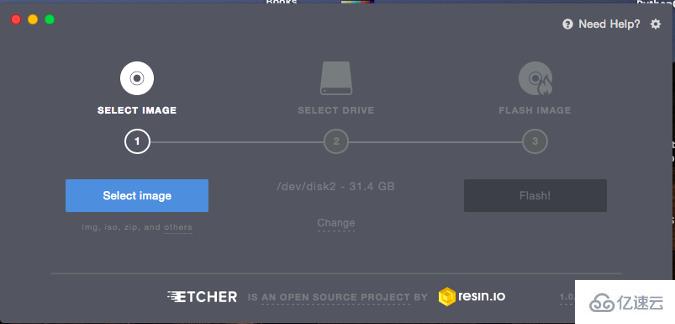
單擊 “Select Image”。在本例中,我想創建一個可啟動的 USB 盤,以便在新計算機上安裝 Ubermix。在我選擇了我的 Ubermix 鏡像文件并將我的 USB 盤插入計算機,Etcher.io “看到”了驅動器,我就可以開始在 USB 上安裝 Ubermix 了。
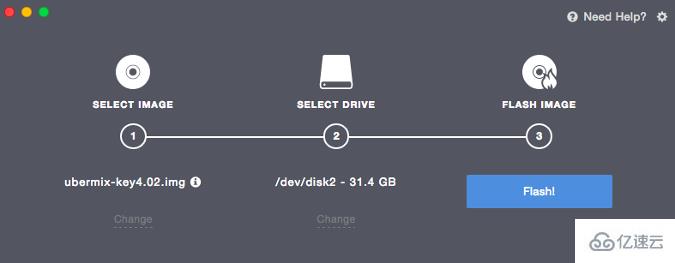
在我點擊 “Flash” 后,安裝就開始了。所需時間取決于鏡像的大小。在驅動器上安裝鏡像后,軟件會驗證安裝。最后,一條提示宣布我的媒體創建已經完成。
如果您需要 Etcher 的幫助[7],請通過其 Discourse[8] 論壇聯系社區。Etcher 非常易于使用,它已經取代了我所有其他的媒體創建工具,因為它們都不像 Etcher 那樣輕松地完成工作。
感謝你能夠認真閱讀完這篇文章,希望小編分享的“Linux中如何安裝Etcher”這篇文章對大家有幫助,同時也希望大家多多支持億速云,關注億速云行業資訊頻道,更多相關知識等著你來學習!
免責聲明:本站發布的內容(圖片、視頻和文字)以原創、轉載和分享為主,文章觀點不代表本網站立場,如果涉及侵權請聯系站長郵箱:is@yisu.com進行舉報,并提供相關證據,一經查實,將立刻刪除涉嫌侵權內容。